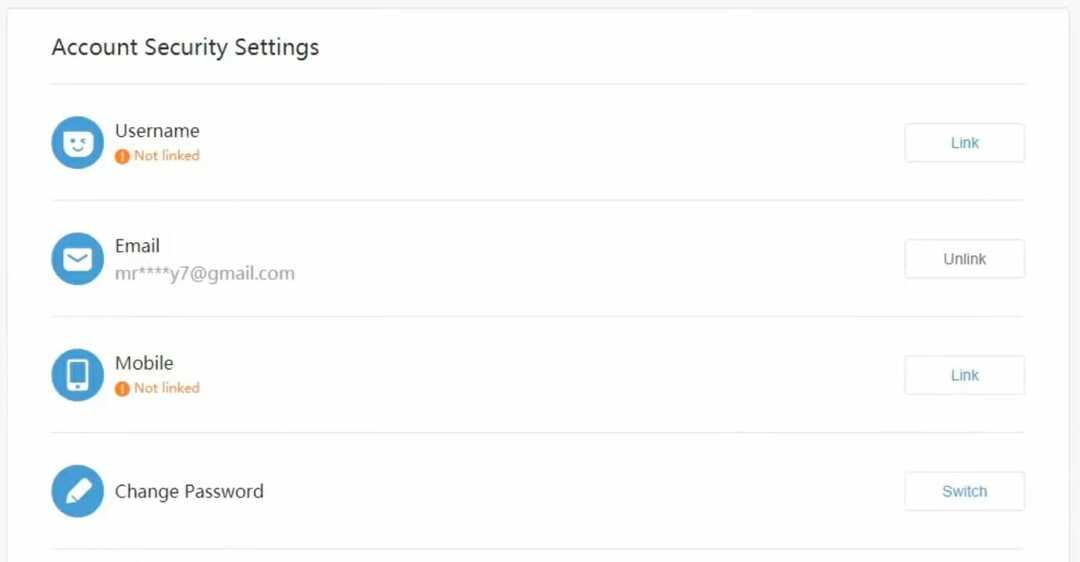Tutvuge ekspertide loodud vea e502 L3 parandustega
- Kuigi Steam on viiruslik mänguplatvorm kogu maailmas, on sellel kalduvus juhuslikele vigadele ja vigadele, millest üks on e502 L3 viga.
- See tõrge kuvatakse tavaliselt siis, kui hooajalise soodusmüügi tõttu on suur liiklus või kui proovite sisse logida või teegis olevale mängule juurde pääseda.
- E502 L3 viga on peamiselt Steami serveri viga. Kuid see võib ilmneda ka Windows Defenderi tulemüüri probleemi tõttu.

XINSTALLIMINE Klõpsates ALLALAADIMISE FAILIL
See tarkvara parandab tavalised arvutivead, kaitseb teid failide kadumise, pahavara ja riistvaratõrgete eest ning optimeerib teie arvuti maksimaalse jõudluse saavutamiseks. Parandage arvutiprobleemid ja eemaldage viirused kohe kolme lihtsa sammuga:
- Laadige alla Restoro PC Repair Tool mis on kaasas patenteeritud tehnoloogiatega (patent olemas siin).
- Klõpsake Alusta skannimist et leida Windowsi probleeme, mis võivad arvutiprobleeme põhjustada.
- Klõpsake Parandage kõik arvuti turvalisust ja jõudlust mõjutavate probleemide lahendamiseks.
- Restoro on alla laadinud 0 lugejad sel kuul.
Steami e502 L3 on üsna tavaline viga, mis sageli ilmneb, kui proovite selle poest midagi osta.
See genereerib veateate: "Midagi läks valesti, me ei saanud teie taotlust rahuldada. Palun proovi hiljem uuesti. E502 L3“
See probleem võib enamasti ilmneda siis, kui proovite osta Steami hooajalist müüki või käivitada uut mängu.
Aga kui Steami serveritega suhtlemisel tekkis viga, võite probleemi lahendamiseks vaadata meie üksikasjalikku postitust.
Mis on Steami e502 L3 viga?
Kui tuhanded Steami kasutajad üritavad poodi korraga kasutada, peamiselt soodusmüügi ajal, tekitab see Steami serveritele suure koormuse.
See on siis, kui ilmneb Steami tõrketeade e502 l3 ja teil võib tekkida sisselogimisprobleeme või ei õnnestu raamatukogule juurde pääseda.
Seetõttu on soovitatav oodata, kuni Steami serverid on stabiliseerunud ja taaskäivitatud.
Saate vaadata ka Steami kogukonna keskust või SteamDB serveri oleku ja muude üksikasjade leidmiseks, et saada selge ülevaade platvormi serverite toimimisest.
Kui aga serverid töötavad hästi ja näete endiselt Steami veakoodi e502 L3, võite proovida probleemi lahendamiseks allolevaid lahendusi.
Kuidas parandada e502 l3 viga Steamis?
1. Lisage Steam Windows Defenderi tulemüüri erandite loendisse
- Paremklõpsake Alusta ja valige Jookse avada Jookse konsool.

- Tüüp kontroll otsinguribal ja juhtpaneeli akna avamiseks Enter.

- Järgmisena avage akna paremas ülanurgas olev Vaade ja määrake see valikule Kategooria.
- Nüüd klõpsake loendis nuppu Süsteem ja turvalisus.

- Järgmisel ekraanil paremal klõpsake käsul Luba rakendus Windowsi tulemüüri kaudu.

- Järgmisena klõpsake paremas ülanurgas nuppu Muuda sätteid.

- Otsi Steam aastal Lubatud rakendused ja funktsioonid loetlege ja kontrollige mõlemat Privaatne ja Avalik kastid.
- Vajutage Okei muudatuste salvestamiseks ja väljumiseks.

Nüüd avage rakendus Steam ja kontrollige, kas saate sisse logida ja teeki navigeerida ilma veakoodi E502 L3 nägemata.
2. Lülitage Windows Defenderi tulemüür välja
- Palun navigeerige aadressile Alusta nuppu, paremklõpsake sellel ja klõpsake nuppu Jookse käivitada Jookse konsool.

- Tippige otsingukasti Firewall.cpl ja tabas Sisenema.

- Nüüd klõpsake nuppu Lülitage Windows Defender sisse või välja vasakul.

- Järgmisena valige Lülitage Windows Defenderi tulemüür välja mõlema all Privaatne ja Avaliku võrgu seaded aastal Seadete kohandamine aken.

- Vajutage Okei muudatuste salvestamiseks ja väljumiseks.
Eksperdi nõuanne: Mõnda arvutiprobleemi on raske lahendada, eriti kui tegemist on rikutud hoidlate või puuduvate Windowsi failidega. Kui teil on probleeme vea parandamisega, võib teie süsteem olla osaliselt katki. Soovitame installida Restoro – tööriista, mis skannib teie masina ja tuvastab vea.
Kliki siia allalaadimiseks ja parandamise alustamiseks.
Nüüd avage Steam ja kontrollige, kas pääsete nüüd mängudele juurde või poes oste sooritada.
- 5 viisi Steami liiga paljude sisselogimistõrgete võrguvea parandamiseks
- Parandus: Steami mängu ei kuvata raamatukogus
- Steami mängude ohutu desinstallimine opsüsteemis Windows 10
- Kuidas näha, kas Windowsi tulemüür blokeerib pordi või programmi
3. Desinstallige ja installige uuesti Steam
- Minema Alusta (Windowsi ikoon), paremklõpsake sellel ja valige Jookse avada Jookse konsool.

- Tüüp appwiz.cpl otsingukasti ja vajuta Sisenema.

- Aastal Kontrollpaneel aken, all Programmi desinstallimine või muutmine, otsige üles Steam rakendust, paremklõpsake ja valige Desinstalli.

Pärast täielikku desinstallimist taaskäivitage arvuti ja külastage ametlik Steami veebisait ja installige rakendus uuesti.
Kas ma saan Steami uuesti installida ilma mänge kaotamata?
Jah, saate Steami uuesti installida ja oma mängud siiski alles jätta. Steami mängude taastamiseks rakenduse desinstallimisel ja hiljem uuesti installimisel on kaks võimalust.
1. Laadige need uuesti alla, kui installite Steami uuesti
Kui aga desinstallite Steami, desinstallitakse ka teie arvutis olevad mängude failid.
Kuid hea on see, et niipea, kui logite Steami teises arvutis sisse või installite Steami uuesti, saate minna oma teeki ja mängud uuesti alla laadida.
Selle põhjuseks on asjaolu, et teie mängud jäävad teie konto ID-ga seotuks, isegi kui desinstallite rakenduse. Laadige Steam teise arvutisse alla ja saate need uuesti alla laadida.
2. Kopeerige mängud Steami rakenduste ühisest kaustast
- Vajutage nuppu Võida + Eklahve üheaegselt käivitamiseks File Explorer.
- Nüüd liikuge asukohta, kuhu Steam kaust on teie arvutisse salvestatud.
- Näiteks minu arvutis asub Steami kaust kaustas Program Files (x86), seega tee: C:\Program Files (x86)\Steam

- Nüüd otsige steamapps ja avage kaust.

- Siin otsige üles kaust Ühine ja topeltklõpsake selle avamiseks.

- Järgmiseks kopeerige kõik mängufailid siia, minge töölauale või oma eelistatud asukohta ja kleepige see sinna.
- Nagu meie üksikasjalikus postituses selgitatud, desinstallige Steami rakendus nagu mis tahes muu Windows 11.
- Järgmiseks, kui installite Steami hiljem samasse arvutisse uuesti, saate kleepida kõik kopeeritud mängud kausta Common.
- Avage Steam, minge teeki ja alustage mängude installimist.

- Peaksite nägema, et see eraldab faile ja installib need, selle asemel et kõike uuesti alla laadida.
Kuigi ülaltoodud meetodid aitavad teil Steami tõrke kiiresti ja tõhusalt parandada, peaksite kontrollima, kas Interneti-ühendus töötab õigesti, kui see ikka ei aita.
Lisaks võite proovida mängust välja logida või mängust väljuda ja uuesti käivitada, et kontrollida, kas see lahendab vea e502 l3 või
Samal ajal veenduge, et keelaksite oma arvutis mis tahes kolmanda osapoole viirusetõrjetarkvara või ärge kasutage kolmanda osapoole petmisvastast tarkvara.
Aga kui Steamil ei õnnestu veebilehti laadida ja teil tekib tõrge 118/310, saate lahendusi jälgida meie üksikasjalikus postituses.
Kõigi muude Steami rakendusega seotud päringute või rakendusega seotud vigade korral andke meile teada allolevas kommentaarikastis.
 Kas teil on endiselt probleeme?Parandage need selle tööriistaga:
Kas teil on endiselt probleeme?Parandage need selle tööriistaga:
- Laadige alla see PC Repair Tool hinnatud saidil TrustPilot.com suurepäraseks (allalaadimine algab sellelt lehelt).
- Klõpsake Alusta skannimist et leida Windowsi probleeme, mis võivad arvutiprobleeme põhjustada.
- Klõpsake Parandage kõik Patenteeritud tehnoloogiatega seotud probleemide lahendamiseks (Eksklusiivne allahindlus meie lugejatele).
Restoro on alla laadinud 0 lugejad sel kuul.